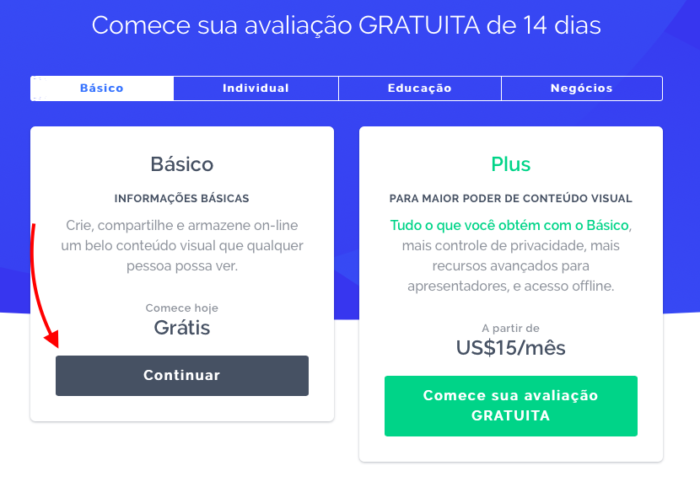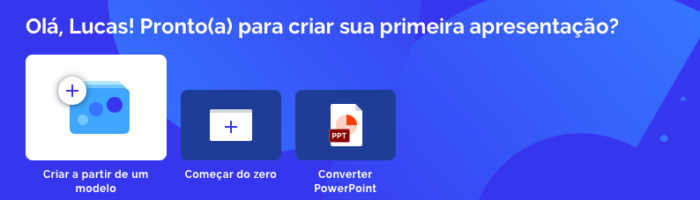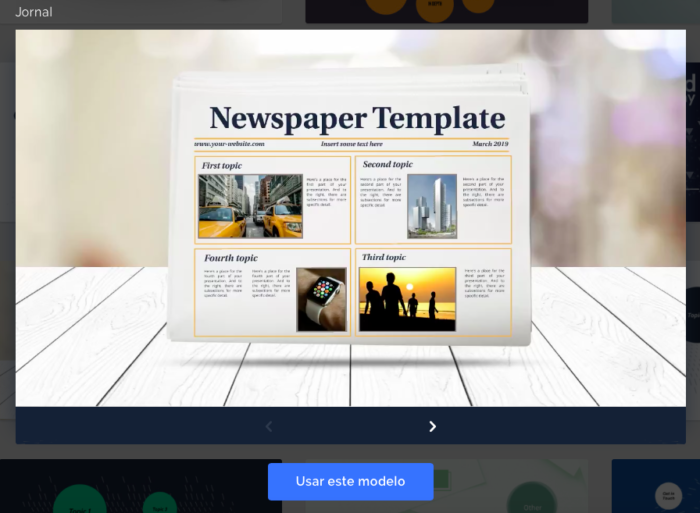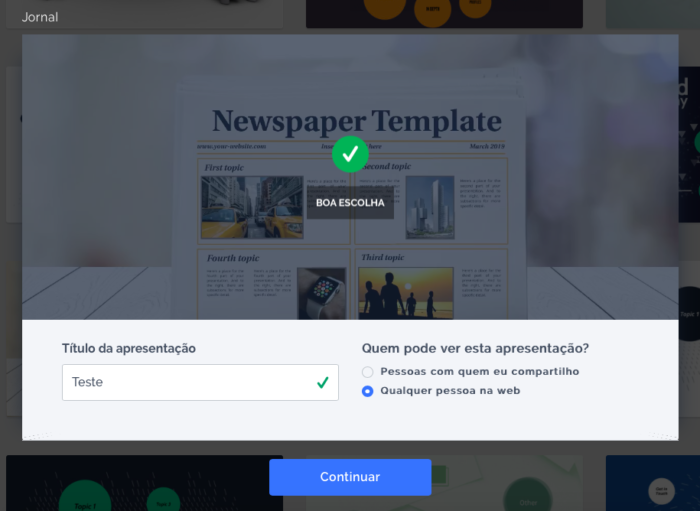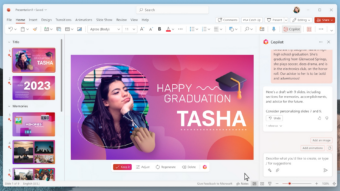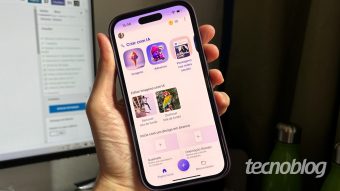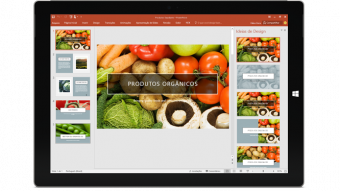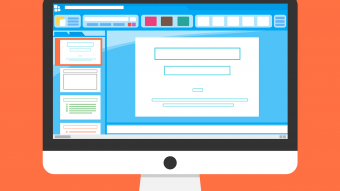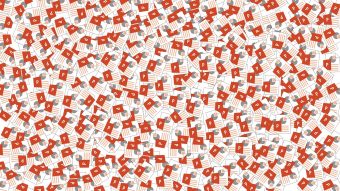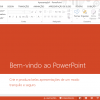Como usar o Prezi [alternativa ao Microsoft PowerPoint]
Plataforma gratuita para criar apresentações é uma alternativa ao Microsoft PowerPoint; saiba como usar o Prezi no navegador
O Prezi é um software para criar apresentações, como uma alternativa ao Microsoft PowerPoint, Apple Keynote ou Google Slides. Pode ser usado direto do navegador de forma gratuita e aceita os modelos já criados do PowerPoint. Saiba como usar o Prezi.
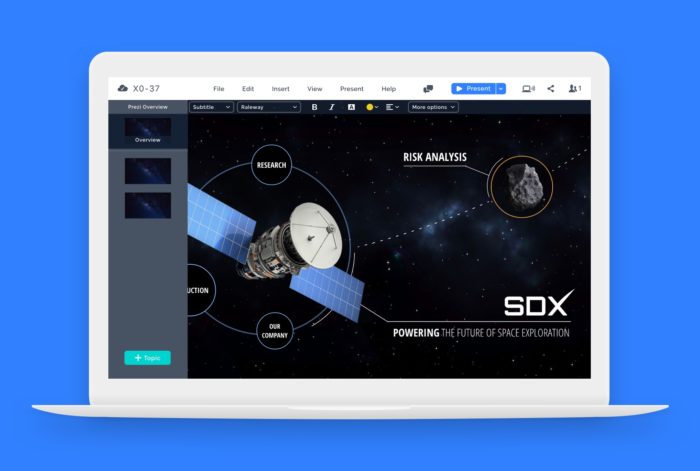
Como usar o Prezi para criar apresentações
- Acesse prezi.com;
- Clique em “Comece já”, no canto superior direito da tela;
- Selecione o plano (“Básico” é a opção gratuita) e clique em “Continuar”;

- Preencha as informações para criar uma conta;
- Ao chegar na tela inicial do Prezi, certifique-se que está no menu “Apresentações” e escolha entre criar a partir de um modelo, do zero ou converter um PowerPoint.

As etapas seguintes são semelhantes ao que já se encontra no PowerPoint. Como exemplo, eu selecionei a opção para escolher um modelo existente.
Um dos diferenciais do Prezi é que as apresentações têm um formato de tópicos estruturados como um “menu principal”, digamos assim. Por exemplo: no PowerPoint o avanço dos slides é sempre horizontal, as informações são preenchidas a partir de uma sequência de telas.
Agora, pense no Prezi com um mapa mental, no qual você pode ir e voltar entre as “ramificações” de cada tópico, sem perder o contexto.
- Ao escolher um modelo, clique em “Usar este modelo”;

- Dê um nome e escolha a opção “Qualquer pessoa da web” (a opção para restringir o compartilhamento da apresentação está disponível apenas no plano pago).

Pronto.
A partir deste ponto começa a edição da apresentação. Abaixo listo as principais opções e ferramentas para criar o material:
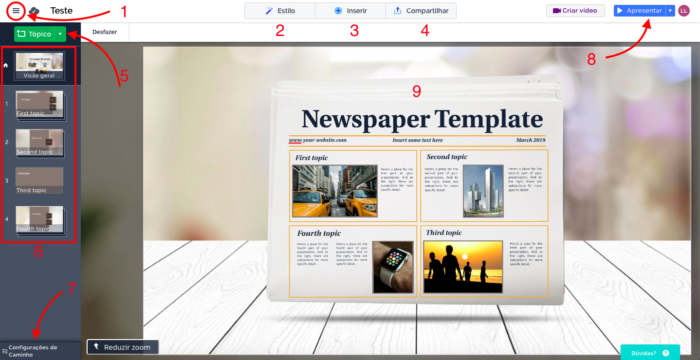
- Menu para salvar, desfazer, voltar ao menu principal ou iniciar outra apresentação;
- Em “Estilo”, ajusta-se a fonte, formas, plano de fundo e cores da apresentação;
- “Inserir” está relacionado aos anexos (arquivos, imagens, animações ou mesmo outro bloco de histórias);
- Em “Compartilhar” é possível iniciar a apresentação, copiar o link para o material ou adicionar pessoas para colaboração;
- É o menu para adicionar um “Planeta” (como um novo “menu principal”, geralmente o que se encontra no início de uma apresentação do Prezi) ou “Pilha” (sequência de “slides”);
- Fica a organização dos “Planetas” e “Pilhas” da apresentação (explicados no tópico acima);
- “Configuração de Caminho” define como será o fluxo da apresentação: retornando ao “menu principal” ou avançando ao próximo tópico assim que o primeiro finalizar;
- Tem as mesmas funções que o menu “Compartilhar”;
- Edição do conteúdo que será apresentado, como texto, imagens ou vídeos.
O Prezi funciona no computador?
A versão para desktop (Windows ou macOS) está disponível a partir do plano Plus (US$ 15/mês), o qual também desbloqueia outros recursos como a possibilidade de criar apresentações offline, exportação para PDFs e controle de quem tem acesso ao conteúdo.
Confira o comparativo dos planos do Prezi:
| Recursos do Prezi | Plano gratuito | Plano Plus |
| Prezi Design | Sim ✅ | Sim ✅ |
| Prezi Video | Sim ✅ | Sim ✅ |
| Conteúdo visual ilimitado | Sim ✅ | Sim ✅ |
| Controle de privacidade | Não ❌ | Sim ✅ |
| Links compartilhados revogáveis | Não ❌ | Sim ✅ |
| Imagens, planos de fundo e ícones premium | Não ❌ | Sim ✅ |
| Edição de imagem avançada (redimensionar, cortar e ajustar imagens) | Não ❌ | Sim ✅ |
| Blocos de história aprimorados | Não ❌ | Sim ✅ |
| Identidade visual inteligente | Não ❌ | Sim ✅ |
| Acesso offline | Não ❌ | Sim ✅ |
| Apresentações portáteis | Não ❌ | Sim ✅ |
| Prévia do apresentador | Não ❌ | Sim ✅ |
| Narração da apresentação | Não ❌ | Sim ✅ |
| Exportar como PDF | Não ❌ | Sim ✅ |
Posso usar o Prezi pelo celular?
Não há um editor do Prezi no celular. O aplicativo Prezi Viewer serve, no entanto, para ver as apresentações já criadas — como uma forma de praticá-las durante um deslocamento, por exemplo — ou para funcionar como um transmissor e controle remoto para o Chromecast, em uma tela maior.